안녕하세요 고전게임을 사랑하는 냉명입니다 오늘은 고전 게임 창세기전2 이야기를 해보겠습니다,
네이버 카페
소개
쉬운 목차
1장 스팀덱 OLED – 에뮤덱 (feat.레트로덱)으로 창세기전2 플레이
창세기전 쉬운설치
sh파일 형식으로 게임 등록하기

더 간단한 방법으로 게임을 등록하는 방법을 알려 드리겠습니다.
먼저 /home/deck/Emulation/roms/dos 폴더로 갑니다
돌핀을 이용하면 Emulation 폴더가 링크 되어있어서
/home/Emulation/roms/dos 일겁니다
하지만 실제 경로는 /home/deck/Emulation/roms/dos 여기라고 생각하시면 됩니다.
어째든 돌핀으로 해당 경로로 간뒤 l2버튼 클릭(마우스 우클릭)
create new-> Tex file -> genesis2.sh 라고 만들어줍니다

genesis2.sh
주의!! 꼭 /home/deck/Emulation/roms/dos 에 파일을 생성합니다
flatpak run org.libretro.RetroArch -L /dosbox_pure_libretro.so “/home/deck/Emulation/roms/dos/GENESIS2/genesis2.bat”

간단하게 설명하면 org.libretro.RetroArch 를 통해 dosbos pure 라이브러리를 호출하는데 그 인자 파일은 genesis2.bat입니다
간혹 일반 도스박스를 설치 하시면 org.어쩌고.Dosbox일텐데 우린 에뮤덱을 설치 했으므로 위의 명령어를 기입해줍니다.
혹시 도중에 파일 이름을 잘못 생성했더라도
폴더에서 파일을 선택해 우클릭 하면 이름 변경이 가능합니다.
그리고 해당 파일 안에는 다음과 같이 적어 줍니다 혹시 몰라서 문서 상단에 따로 명령어를 기입 해놓았습니다
(키보드 없는 유저는 그냥 사이트 접속하셔서 복사해서 붙이면 편합니다..)

그리고 파일의 실행권한을 줍니다 리눅스는 파일을 생성하면 보통 실행 권한이 없음으로
파일을 선택한뒤 우클릭->properties를 클릭합니다
그리고 다음 그림처럼 permissions 탭을 클릭한뒤
Is executable을 체크 합니다.
그리고 나서 저장된 GENESIS2폴더에 들어가서 genesis2.bat파일을 생성 한뒤 다음처럼 기입합니다.
genesis2.bat
주의!! 꼭 /home/deck/Emulation/roms/dos/GENESIS2 폴더 에 파일을 생성합니다
cd GENESIS2
GENE2.COM

다음으로 바탕화면에 있는 steam app을 실행합니다.
그리고 메뉴->게임->비등록 스팀게임 설치를 클릭한뒤

아까 만들었더 genesis2.sh를 등록 합니다

그리고 게임이름을 창세기전2를 변경한뒤 전에 문서에서 보았던 레이아웃으로 변경 해줍니다.
그리고 실행이 잘되면 goood job!
이제 우리도 하나씩 게임을 모을수 있게 되었습니다!
PS.윈도우에서 파일을 생성한뒤 옮기면 편합니다
스팀덱 창세기전 꾸미기
decky-loader
네 스팀덱 oled 로 창세기전 설치하기 문서를 다 읽고 성공하셨다면 이제 깔끔하게 정리를 해볼 차례입니다
더 간단한 방법으로 비스팀 게임에 등록을 할수 있고 decky-loader 를 활용하여 빈이미지를 넣어볼 차례입니다.
먼저 스팀 메뉴-> 설정 -> 시스템 -> 개발자 모드를 활성화를 켜줘야 합니다

그리고 하단에 개발자 메뉴가 생기는 데 들어가서 CEF 원격 디버깅을 켜줍니다.

그런다음 데스크톱 모드로 전환을 눌러서 데스크톱 모드로 갑니다 좌화단의 스팀 버튼을 클릭하고 system -> konsole을 실행합니다

그러면 다음과 같이 콘솔창이 뜨는데요

여기서 패스워드 설정을 하신적이 없는 유저분은
passwd 명령어를 통해 암호를 설정 합니다.
그런 다음 명령어를 직접입력하거나 아래 명령어를 복사해서 붙여 넣어 줍시다
(키보드가 있으면 작업이 편합니다..아직 없는 관계로..)
curl -L https://github.com/SteamDeckHomebrew/decky-loader/raw/main/dist/install_prerelease.sh | sh

그리고 나서 다시 게이밍 모드로 들어 갑니다.
게이밍 모드들어 간뒤 x,a,y,b 버튼 밑에 마우스패드 밑에 점세개 버튼을 클릭해봅니다.
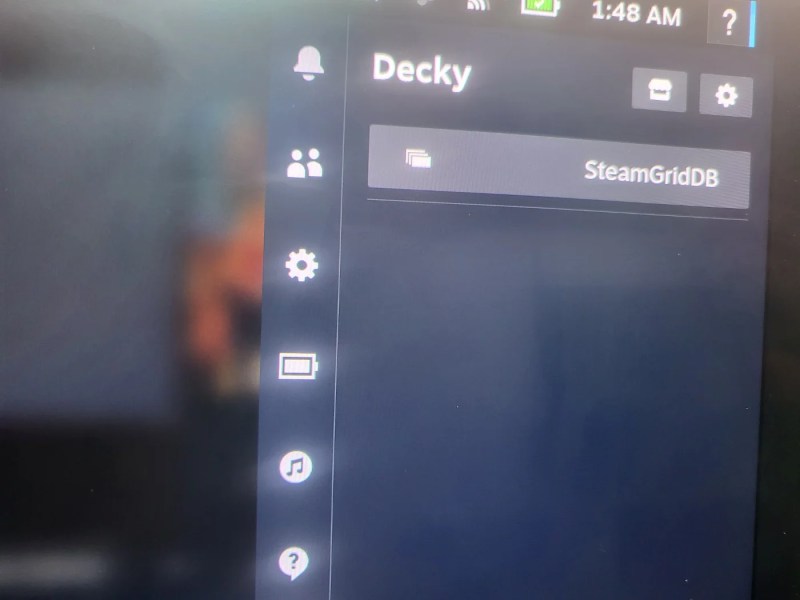
그럼 다음 화면을 볼수 있는데

전기 콘서트 같은 모양 아이콘을 클릭 합니다.

그리고 steamGridDB 플러그인을 설치 해줍니다
사진이 흔들렸네요 죄송합니다;;
이제 다 설치가 완료 되었는데요
다시 홈으로 돌아와서 아무것도 없는 사진의 창세기전을 꾸욱 눌러 줍니다 그러면 이미지 변경 옵션이 뜹니다

그걸 이용해서 이미지 변경을 할수 있습니다.
관리라는 탭을 들어가면 이런데요

여기서 3가지 이미지및 icon까지 선택이 가능합니다
최종적으로 완료 하면 이런화면을 볼수 있습니다.



여러분들은 저보다 더 멋진 그림으로 도스게임을 정리해보고 꾸며주세요
감사합니다
카페를 운영하고 있으니 앞으로 고전게임을 하나씩 추가할 예정입니다.
감사합니다